ダークモード
レクチャーにウェブサイトから取り組む
回答前準備
1. 対策サイトを開いておきます。
方法はこちらと共通です。
2. (任意)先生からレクチャーIDを確認しておきます
一部のレクチャーは学生が閲覧できないように設定されているかもしれません。あらかじめ、レクチャーIDを先生や友人に聞いておけば、レクチャーに円滑に取り組めます。
レクチャーを始める
Step1. レクチャー一覧画面に移動する
TOP画面から、レクチャー一覧画面へ移動します。 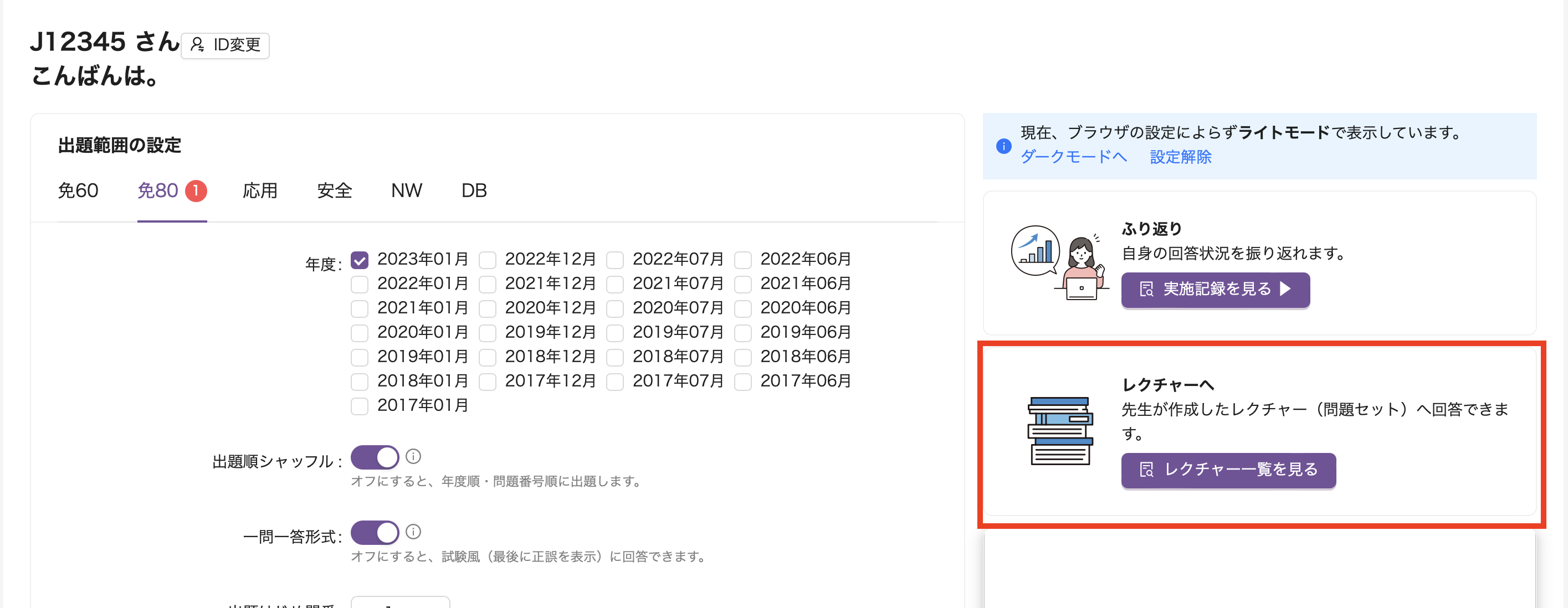
Step2. 希望のレクチャーを開く
レクチャーの一覧表とレクチャーIDの入力欄が表示されます。
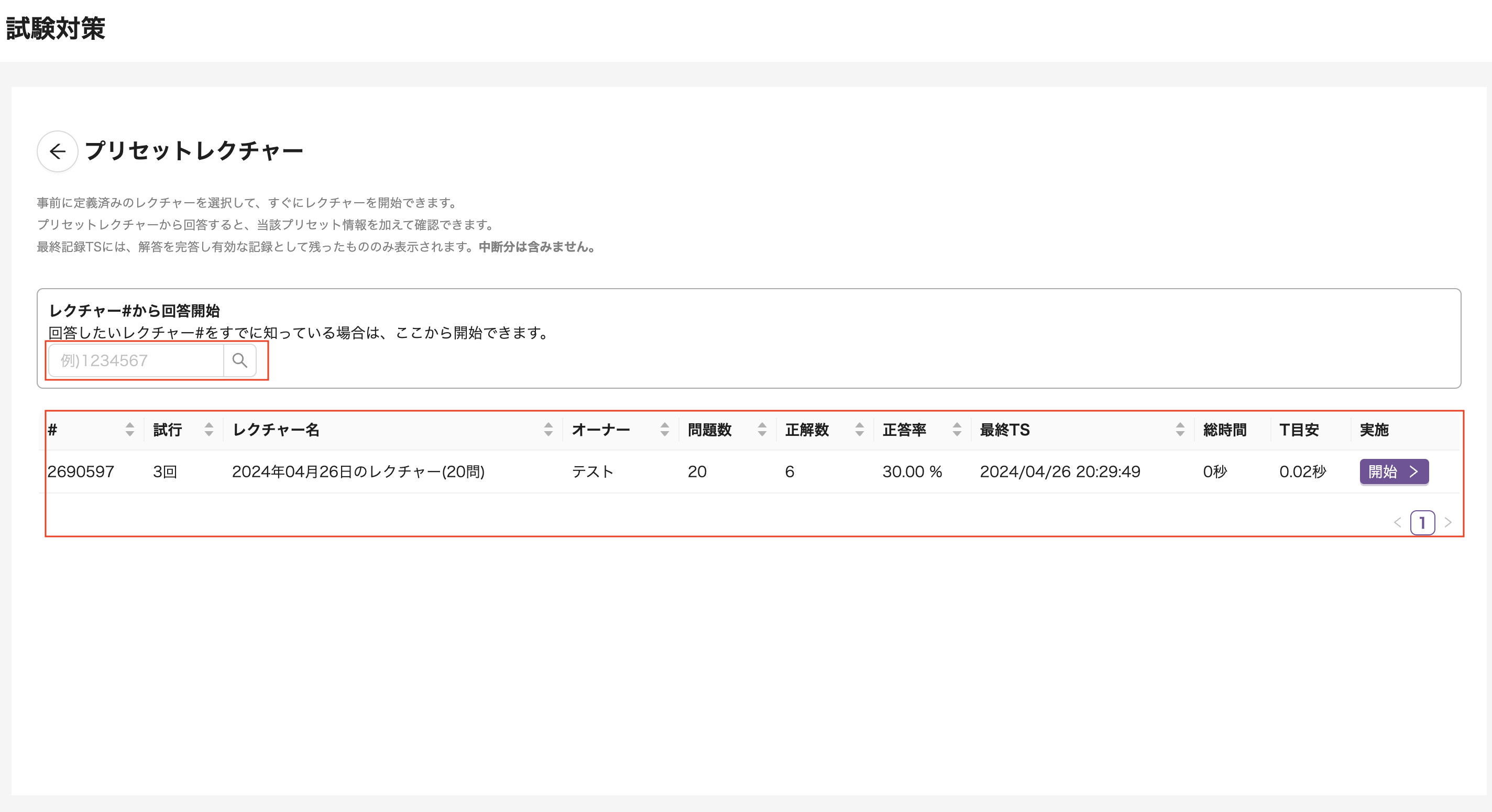
レクチャーIDがわかっているとき
上の赤枠内の入力欄に直接レクチャーIDを入力しましょう!(オススメ)
エラーメッセージが表示されるときは、画面の内容に沿って対応をお願いいたします。
レクチャーIDがわからないとき
下の赤枠内から希望のレクチャーを探しましょう。
解きたいものが見つかったら行をクリックします。
Step3. レクチャー概要を確認し開始
選択したレクチャーの概要が表示されます。 赤枠内「模試の開始」を押して、模試を開始しましょう。 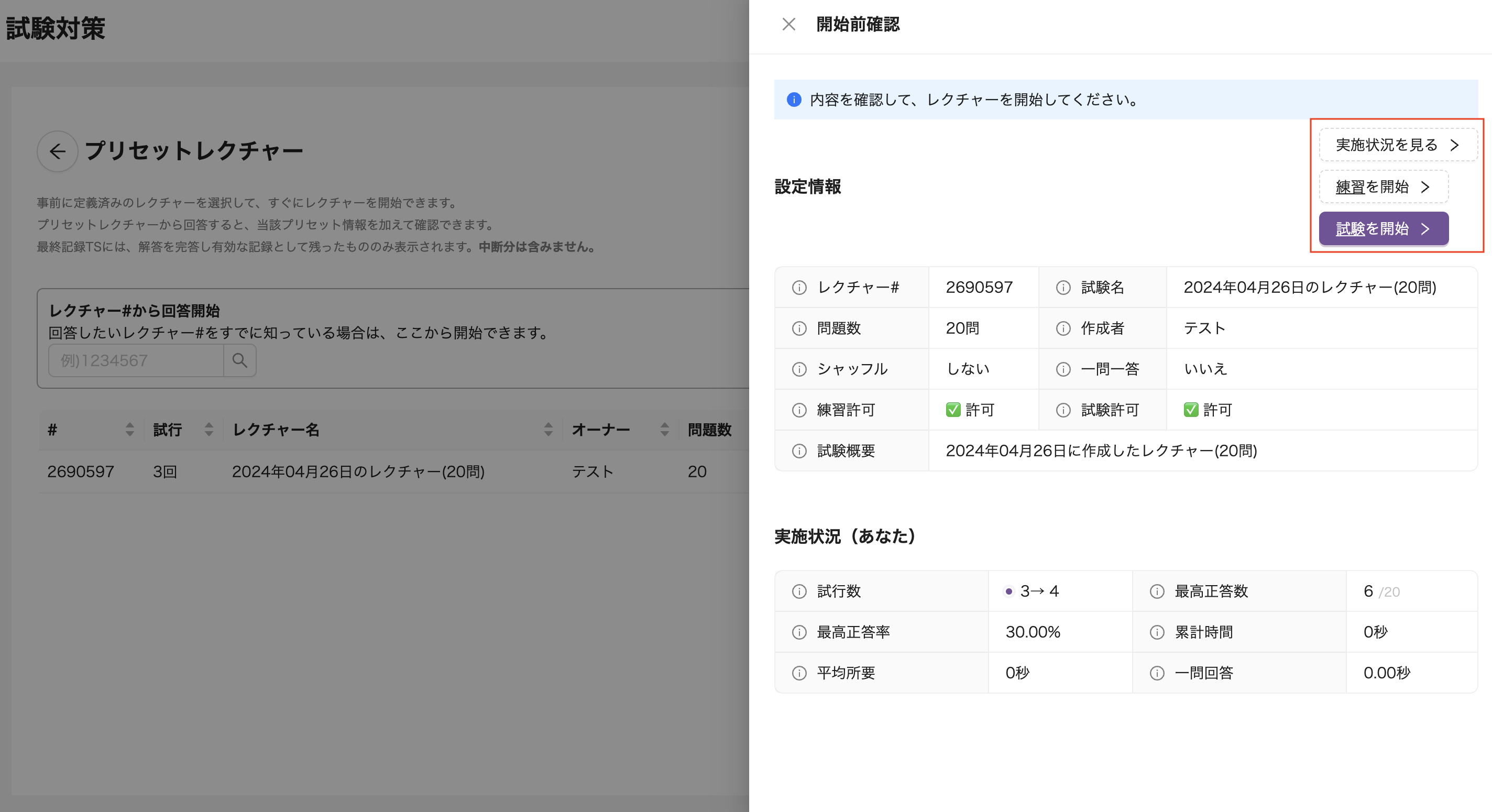
各ボタンの意味
| ボタン名 | 意味 |
|---|---|
| 実施状況を見る | 試験の実施状況(実際の回答状況や過去の実施内容等)を確認できます。 |
| 練習を開始 | アテンプト1を残さずレクチャーへ回答できます。(先生の設定によっては本方式で回答できません) |
| 模試を開始 | アテンプト1を残してレクチャーへ回答できます。基本的にレクチャーへ取り組む時はこれを選べば良いでしょう。(模試などの都合上、先生から指示がある可能性もあります。その場合はその指示に従ってください) |
模試を開始を選んだとき
模試形式で試験に回答すると、途中で中断できません。(中断したアテンプトを再開することも原則できません)
なるべく時間のあるときに模試形式で挑むことをオススメします。
Step4. 回答する
レクチャーに登録されている問題に解答できます。
この画面の操作方法は、こちらの「学習を進める」をご確認ください。
※ 先生の設定により、この画面の表示内容は異なります。 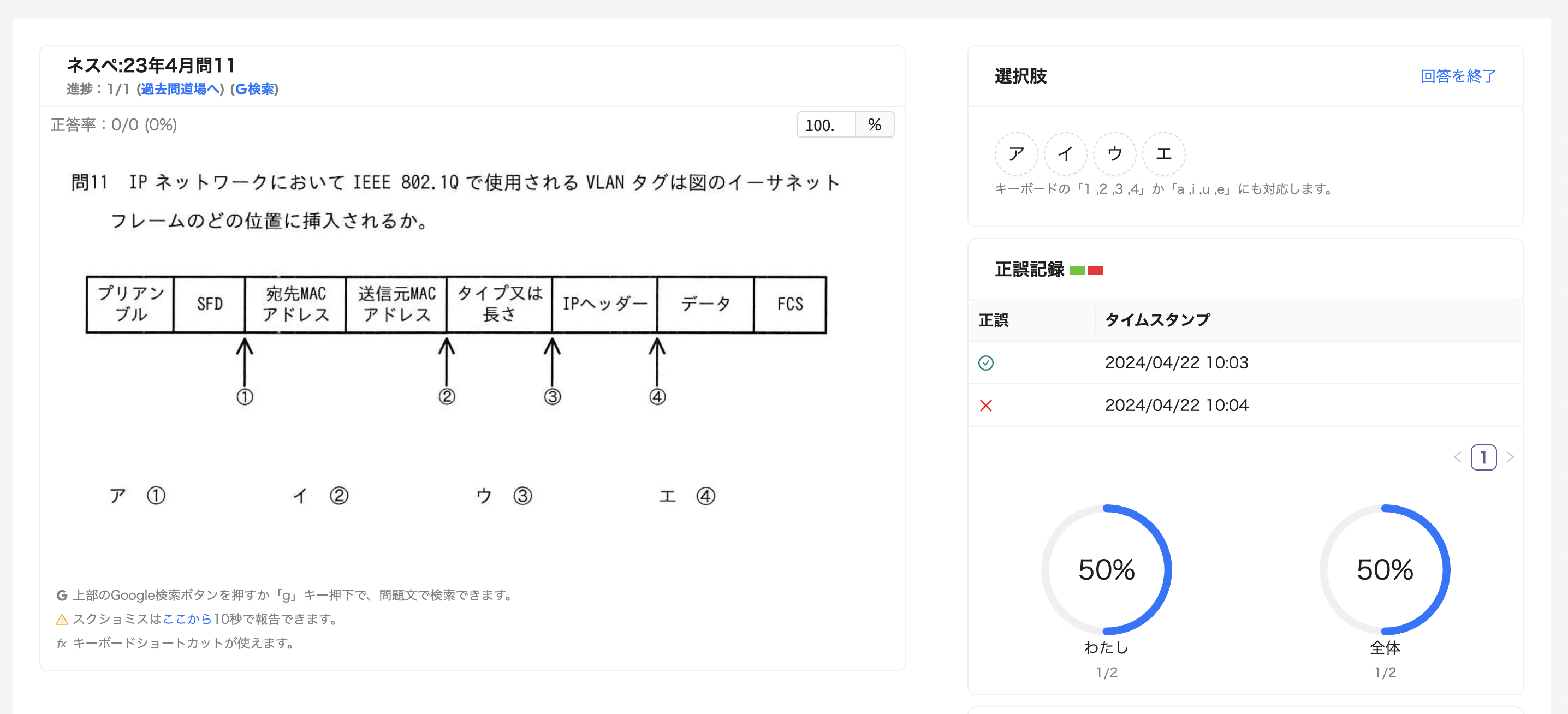
Step5. 振り返る
レクチャー終了後は、このように成果が表示されます。 必要に応じて振り返りを実施してください。 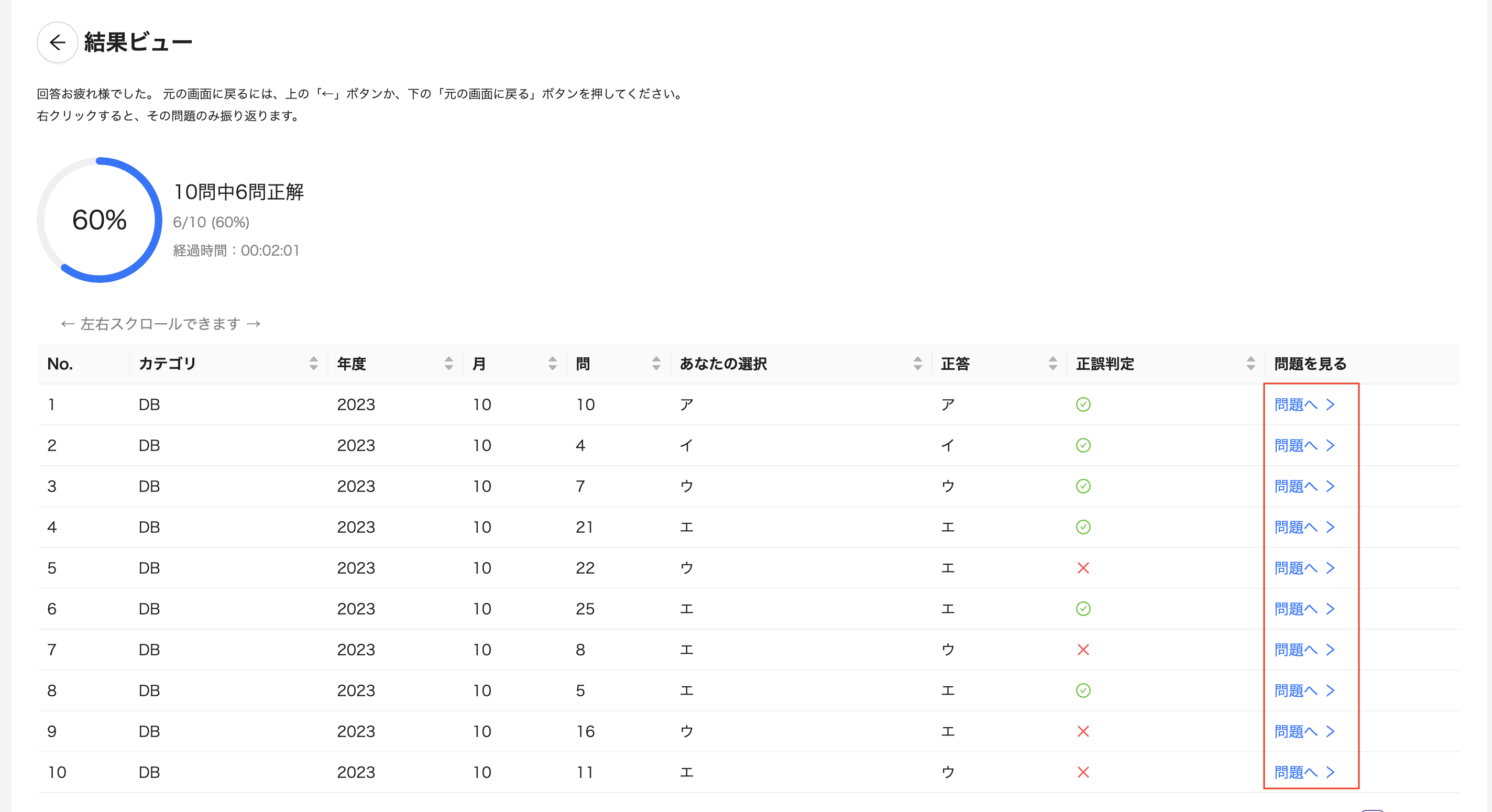
レクチャーって何?
ここでは、レクチャーという言葉を特定の試験問題を集めたドリルのような意味合いで取り扱います。
レクチャーは先生が作成した、いわば効率的な問題集です。
1アテンプトって何?
ここでは、アテンプトという言葉を試験(レクチャー)への挑戦回数といった意味合いで利用します。
普通に挑戦回数としても良かったのですが、なんとなくボルダリングが頭の中に思い浮かんだのでこんな名称にしておきました。
By 江戸村のとくぞう CC BY-SA 4.0(https://commons.wikimedia.org/w/index.php?curid=80278451)